면접을 위한 자기소개 영상 제작
요즘에는 이력서에 자기소개 영상을 포함시키는 경우가 많아지고 있습니다. 비디오의 매력적인 특성은 잠재적인 고용주에게 지속적인 인상을 남길 수 있도록 보장하여, 최소한 콜백을 받을 가능성을 높입니다.

처음으로 자기 소개 영상을 만드는 경우 또는 이미 만든 영상을 개선하고 싶으면 이 문서가 매우 도움이 될 것입니다. 자기 소개 영상을 제작할 수 있는 최고의 도구와 영상에 포함하면 좋을 최고의 콘텐츠를 여러분께 공유해 드리겠습니다.
1부. 자기소개 영상 제작 방법
자기소개 영상에 포함할 콘텐츠에 대해 걱정하기 전에, 영상을 만드는 올바른 방법을 선택하는 것이 매우 중요합니다. 영상을 만들기 위해 사용할 수 있는 많은 도구가 있지만, 원하는 품질로 영상을 촬영하고 편집하여 최상의 버전을 얻을 수 있도록 보장하는 도구는 단 하나뿐입니다. 이 도구는 데모크리에이터 화면 녹화기이며 다음은 이 도구를 이상적인 해결책으로 만드는 몇 가지 기능입니다.
- 비디오 및 사운드를 웹캠에서 최상의 품질로 캡처해서 영상의 시작 부분으로 넣을 수 있습니다.
- 원하는대로 구성할 수 있는 프레임 속도 설정을 사용하여 비디오를 고유하게 캡처할 수 있습니다.
- 그런 다음 사용하기 매우 쉽고 다양한 편집 도구를 사용하여 비디오를 올바르게 편집할 수 있습니다.
- 사용이 매우 간편하여 단 3단계만 거치면 모든 작업을 수행할 수 있습니다.
데모크리에이터를 사용하여 자기소개 영상을 만들려면 다음의 간단한 단계를 따르십시오.
1단계: 프로그램 다운로드 및 설치
컴퓨터에 프로그램을 설치하여 시작하세요. 설치 프로그램을 컴퓨터에 다운로드한 다음 두 번 클릭하여 설치 프로세스를 시작합니다.
프로세스가 완료되면 "새 녹음"을 클릭하여 매개변수를 설정하세요.
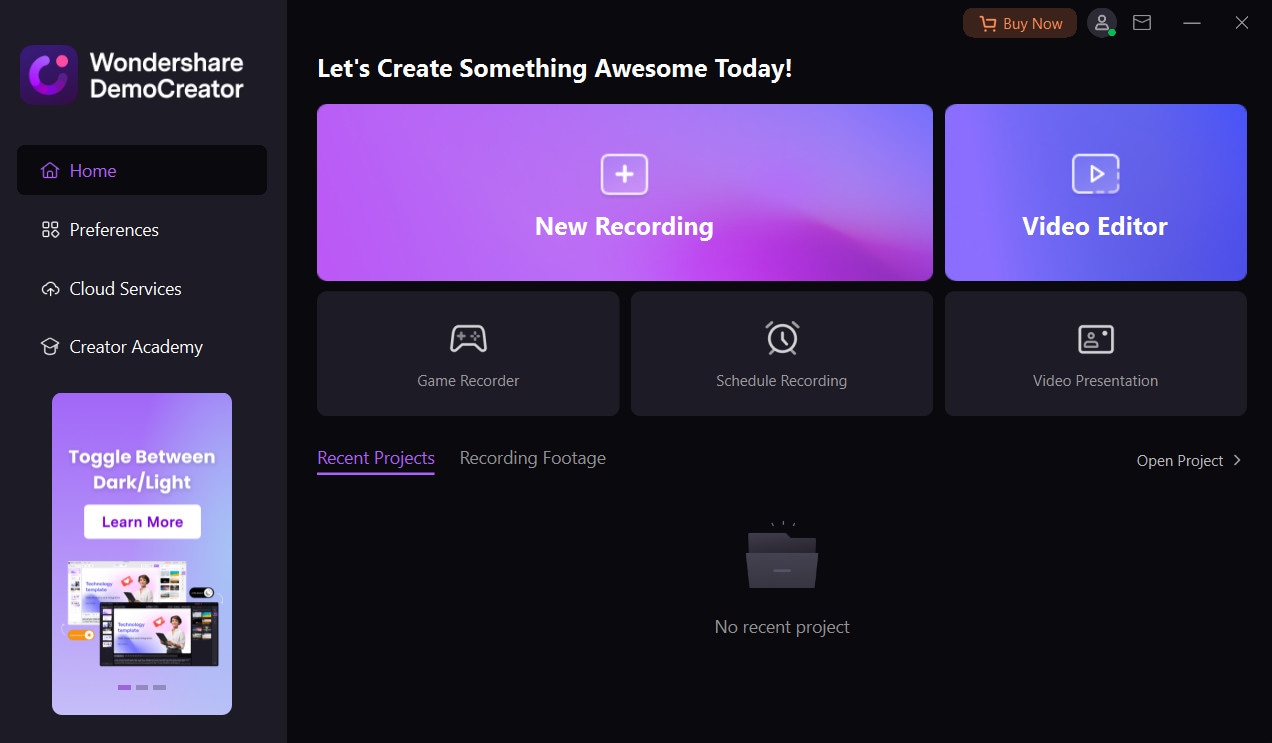
2단계: 설정 구성
이제 화면 영역, 오디오 및 웹캠 입력 장치를 사용자 정의하고 화면 그리기 도구를 활성화할 수 있습니다.
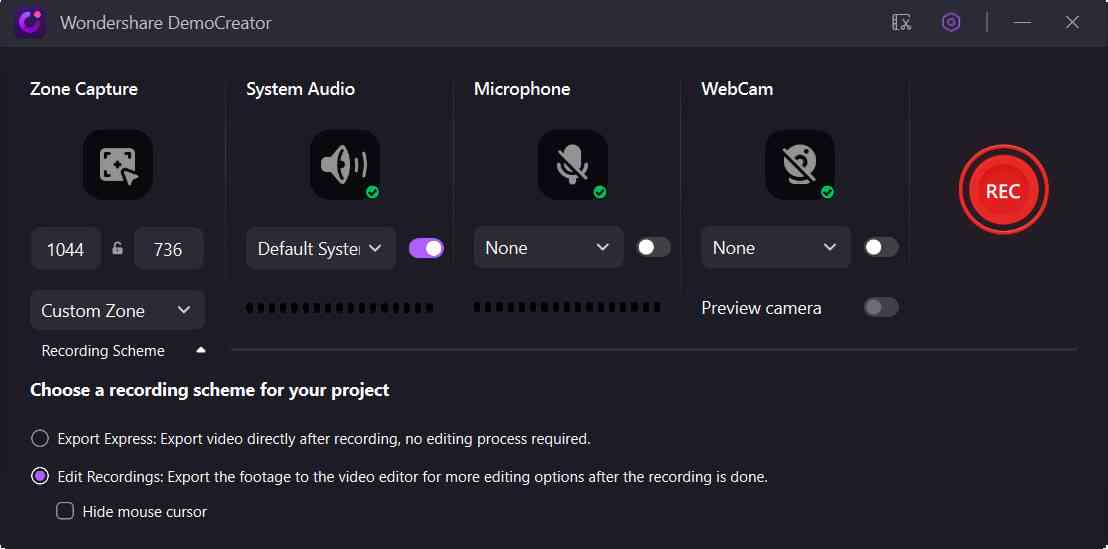
3단계: 녹화 시작
빨간색 버튼을 클릭하면 녹음이 시작됩니다.
녹화가 시작되기 전에 프로그램은 3초 카운트다운을 시작합니다. 녹화를 중지하려면 키보드의 "F10" 키를 사용하고 녹화를 일시 중지하거나 다시 시작하려면 "F9"를 사용할 수 있습니다.
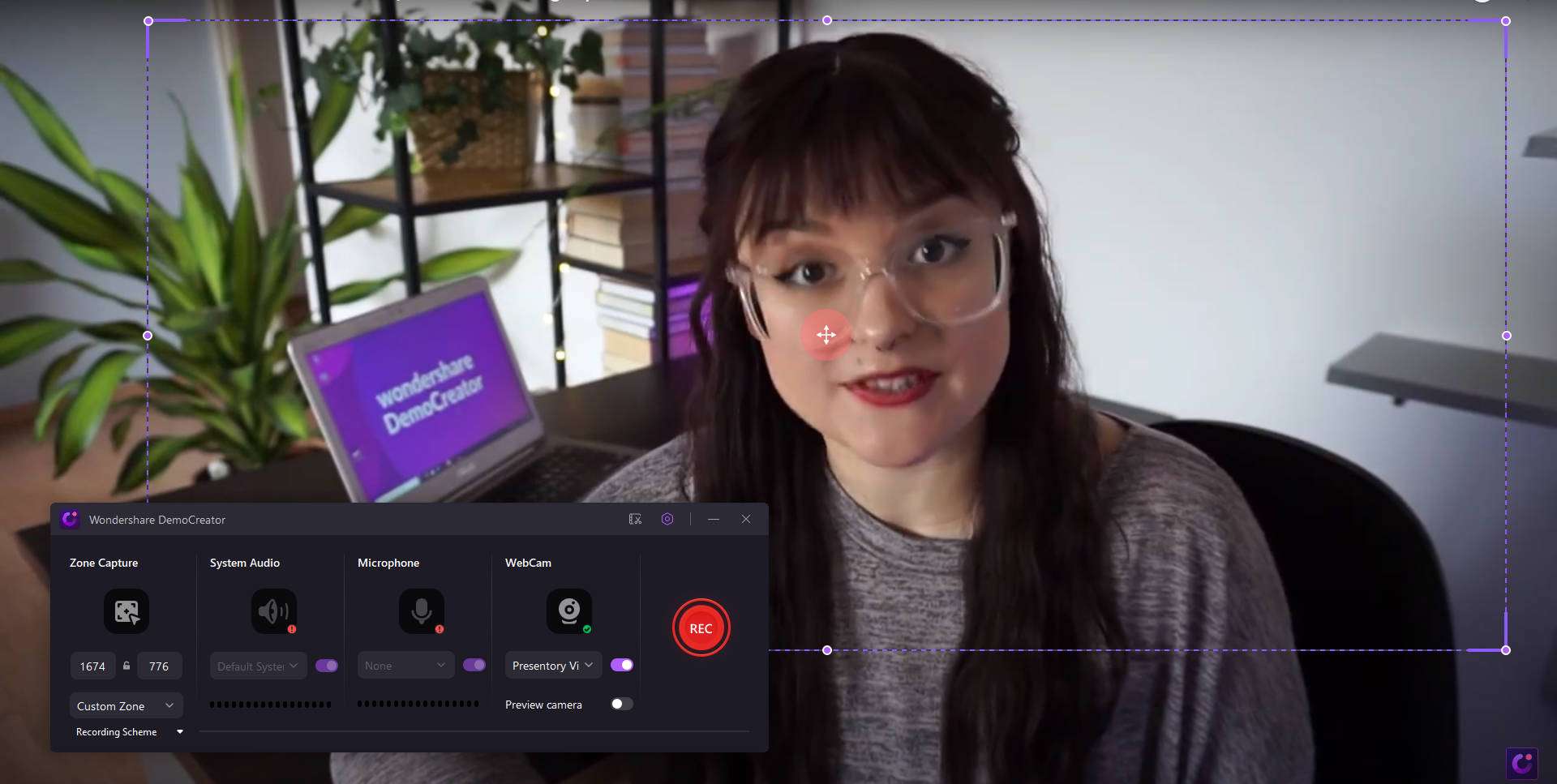
4단계: 이력서 영상을 완벽하게 편집
녹화가 완료되면 비디오가 편집기에서 열립니다. 제목, 특수효과, 오프너 및 기타 요소를 추가하여 비디오를 개선할 수 있습니다. 편집이 완료되면 영상을 저장하는 것을 잊지 마십시오. 사용하기에 가장 좋은 형식은 MP4, MPEG-2 및 MPEG-4입니다.
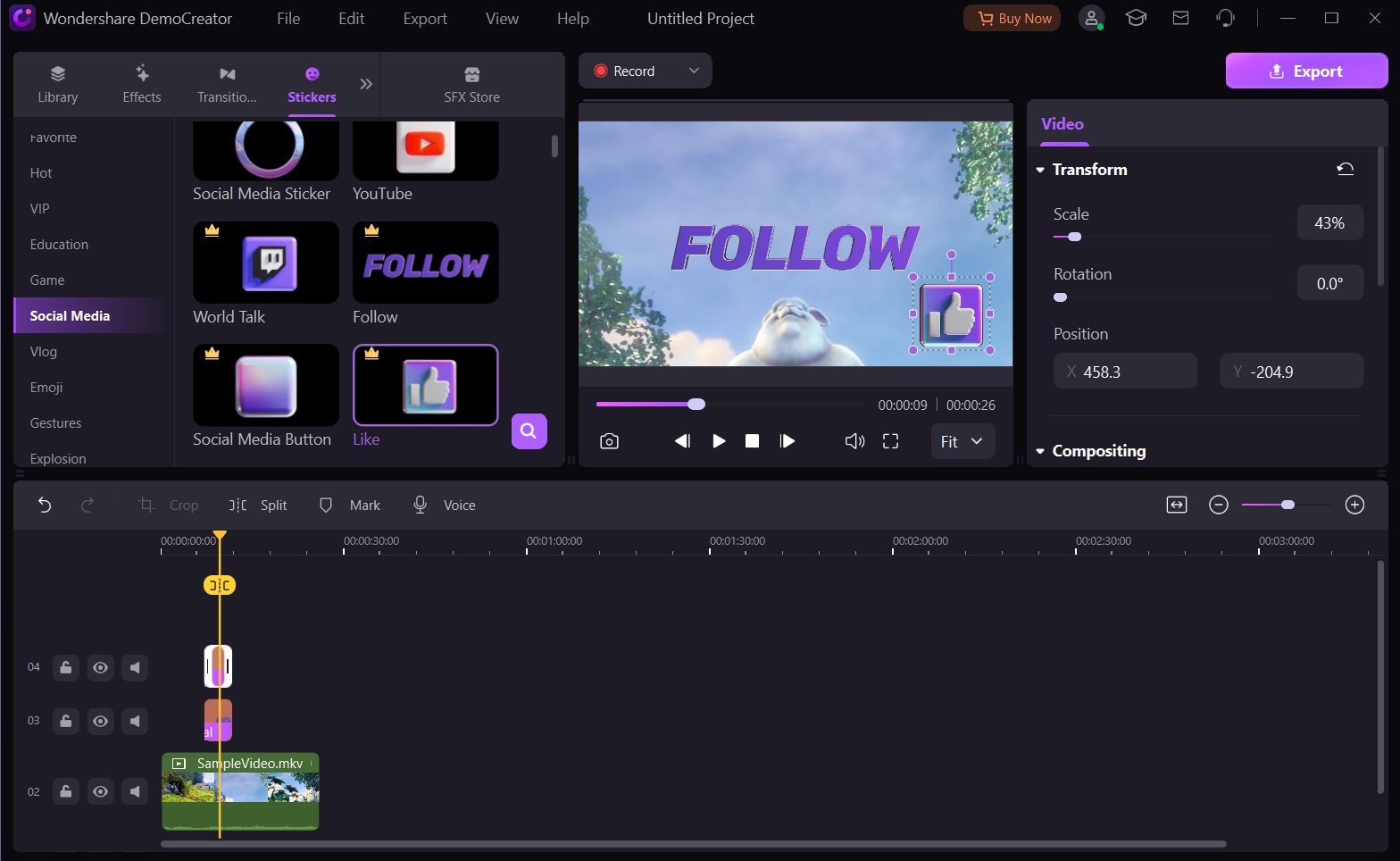
 추가로 읽어보세요
추가로 읽어보세요
최고의 자기소개 비디오 제작기
2부. 자기소개 영상에서 할 말
첫 번째 단계(이제 고품질 비디오를 만들 수 있다는 것을 알게 됨)를 통해 비디오의 가장 중요한 측면을 살펴보겠습니다. 바로, 내용입니다. 영상에 나오는 연설이 여러분의 명함이 된다는 점을 명심하시고, 내용을 미리 적절하게 준비하는 것이 좋습니다. 그러므로 준비 없이 영상을 찍는 것은 좋은 생각이 아닙니다. 준비가 필요합니다.
다음은 자기소개 영상에서 말해야 할 내용을 바탕으로 연설문을 작성하는 데 도움이 되는 몇 가지 팁입니다.
- 연설문을 작성하는 데 서두르지 말고, 무엇을 말할 것인지 결정하는 데 필요한 만큼의 시간을 투자하십시오. 본인의 최고의 장점을 내세울 때, 하나라도 잊어버리는 것은 좋은 생각이 아니라는 것을 기억하세요.
- 무엇을 말할지 생각하는 동안 어떻게 말할 것인지 결정하는 것도 좋은 생각입니다. 잠재적인 고용주에게 장점을 흥미롭게 전달하는 방법을 생각해보세요.
- 취업 목적으로 영상을 만드는 것이기 때문에 항상 영상에 학력이나 업무 경험을 포함시키는 것이 좋습니다.
- 자신이 해당 조직이나 회사에 적합하다고 생각하는 이유를 포함하는 것도 좋은 생각입니다. 잠재적인 고용주에게 자신이 해당 직책에 잘 어울리는 이유를 알려줄 수 있는 언어를 사용하세요.
- 영상 연설을 전달할 때 자신감을 가져야 합니다. 말이 분명하게 나오면 준비된 모습으로 보이며, 이는 잠재적인 기회에 매우 유리할 수 있는 요소입니다.
- 영상을 녹화할 때 가능한 자연스럽게 말하는 것도 중요합니다. 다른 억양으로 표현하려고 하지 마십시오. 그렇게 하면 말을 이해하는 데 어려움이 있을 수 있습니다.
- 카메라를 항상 응시하며 한 사람과 얼굴 대 얼굴 대화를 하는 상황으로 상상하면서 눈맞춤을 유지하세요.
연설문을 작성할 때 염두에 두어야 할 또 다른 가장 중요한 측면 중 하나는 지속 시간입니다. 가장 효과적인 자기 소개 동영상은 길이가 3분 미만인 동영상입니다. 더 길면 잠재적인 고용주의 관심을 잃을 위험이 있습니다. 따라서 영상을 계획할 때, 2-3분 이내로 유지되도록 몇 번의 연습을 해보세요.
연설 준비가 완료되면 최대 효과를 얻을 수 있는 정보를 제시하는 방법은 다음과 같습니다.
자기소개
비디오의 이 부분은 가장 관련성이 높은 정보만 제공하므로 가장 짧은 것이 이상적입니다. 자기소개에는 이름, 나이, 출신국가를 반드시 기재해야 합니다. 시간이 허락한다면 당신이 사용하는 언어 중 일부를 언급할 수도 있습니다.
교육에 대해 이야기하기
대부분의 고용주들은 지원자의 학력 수준을 알고 싶어하기 때문에 이것은 자기소개 비디오의 중요한 구성 요소 중 하나입니다. 교육 수준과 취득한 학위, 전공을 언급하세요.
경험에 대해 이야기하기
이는 지원하는 직위에 관계없이 고용주에게 매우 중요한 정보이므로 비디오의 많은 부분을 차지해야 합니다. 과거에 일했던 관련 회사 중 일부를 언급하면 잠재적인 고용주에게 당신이 일에 열정을 갖고 있음을 보여줄 수 있습니다.
3부. 비디오 이력서에서 피해야 할 말
영상 이력서에도 꼭 들어가야 하는 것이 있는 것처럼, 포함되지 말아야 할 것들도 있습니다. 여기에는 다음이 포함됩니다.
- 이전 고용주에 대한 험담을 피하는 것이 매우 중요합니다. 이로 인해 당신의 평판이 나빠지고 취업 기회가 줄어들 수 있습니다.
- 인생에 대한 개인적인 세부 정보는 포함하지 마십시오. 이름, 나이, 출신 국가 외에 결혼 여부와 같은 기타 개인적인 세부 사항에 고용주는 관심이 없을 가능성이 높습니다.
- 영상 이력서로 기존의 서면 이력서를 대체하지 마십시오. 여전히 서면 이력서를 선호하는 고용주도 있고, 서면 이력서에는 비디오 이력서에 비해 더 많은 정보를 담을 수 있으므로, 두 가지를 모두 갖는 것이 도움이 될 것입니다.
- 영상 면접을 위해 적절한 복장을 입는 것도 중요합니다. 대면 면접을 할 때 입을 수 있는 옷을 입고, 영상도 가능한 전문적으로 제작하십시오.
- 영상을 인터넷에 게시할 경우, 공개 여부를 "비공개"로 설정하는 것을 잊지 마십시오.
자기소개 영상은 잠재적인 고용주에게 당신이 누구인지, 그리고 그들이 당신에게 무엇을 기대할 수 있는지에 대한 명확한 아이디어를 제공하므로 중요한 도구입니다. 따라서 자기 소개 영상을 올바르게 제작하면 꿈의 직업을 얻을 확률이 크게 높아질 수 있습니다.


 안전 다운로드
안전 다운로드

